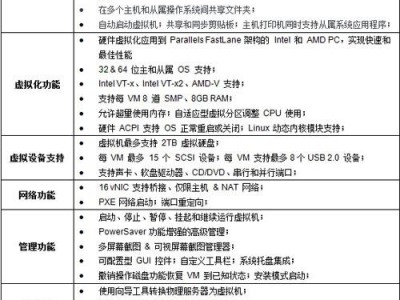在过去的几年中,VMware凭借服务器虚拟化成为虚拟化市场老大,尤其是对桌面虚拟化的重视力度加强。自从2009年11月,推出了VMware View 4以来,成为业界惟一专门用于实现桌面虚拟化的解决方案提供商。为桌面虚拟化环境确立了一个新的质量、成本和可伸缩性标准。
(一) VMware桌面虚拟化产品
Vmware的桌面产品主要有VMware View、VMware ThinApp、VMware ACE和VMware Worksation等。(图1)

1. 概述
VMware View(之前称VMware Virtual Desktop-Infrastructure - VDI)***产品是VMware View 4.5。它会将桌面从以设备为中心转变成以用户为中心的计算模型。使桌面管理员能够加强控制力度,同时将桌面的总拥有成本降低 50%。
VMware View 4.5 以服务托管的形式交付桌面,使桌面管理员将操作系统、应用程序和用户数据与底层的 PC 硬件分离,从而交付革新的桌面。这些组件集中放置在数据中心内,可以得到更高效地托管,同时还可降低成本并增强业务灵活性。(图2)
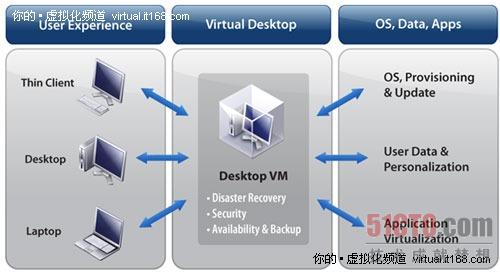
2. 主要功能和特性(表1)
3. 节省TCO
通过 VMware View 4.5 可节约多达 50% 的成本;
通过延长 PC 硬件的使用寿命降低资金开销成本。利用 VMware View 4.5,可将现有 PC 硬件的使用寿命延长一倍;
通过改善桌面管理和自动化降低运营开销成本。VMware View 客户平均可以节省 55% 的运营开销;
***限度地减少因 PC 停机而产生的潜在收入损失。VMware View 客户平均可节省 59% 的生产成本;
***限度地降低 Windows 7 迁移风险和成本。借助 VMware View 4.5,您可以通过确保应用程序兼容性和简化桌面部署将桌面的迁移时间减少一半,从而将迁移成本降低 50% 以上
4. VMware View 两个版本
Vmware的官网上提供了一个"60天免费试用版", VMware View 发售两个版本(Enterprise 和 Premier),既可作为包括用于桌面的 VMware vSphere 和 vCenter 的捆绑解决方案销售,也可作为桌面附加模块供单独购买或供已采购 VMware vSphere 的客户购买。
VMware View Enterprise 捆绑包包括当前版本的 VMware View Manager 4.5,它是一款企业桌面管理器。
VMware View Premier 新增了几个组件,可以显著降低管理用户数据、应用程序、桌面和安全性的成本,同时增加业务灵活性。
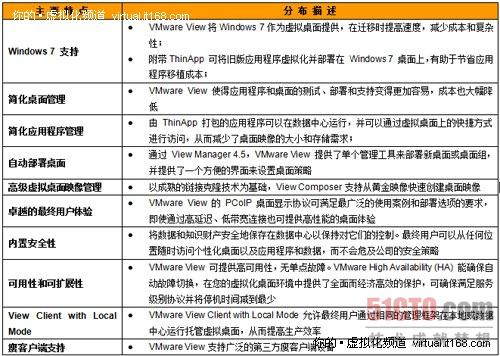
#p#
(二)桌面虚拟化的解决方案
Vmware 的桌面虚拟化方案,包含三种:从数据中心以托管服务的形式交付桌面;远程虚拟化桌面;通过虚拟现有应用程序,为Windows 7迁移。
一、以托管形式交付桌面
1. 概述
从数据中心通过 VMware View 为本地和远程用户即时部署桌面。创建经审核桌面的映像,然后自动部署所需数量的桌面,从而使桌面部署标准化。通过单个桌面映像轻松管理用户组。VMware View 将桌面作为托管服务交付,使管理和资源集中化,并消除远程办公室的 IT 基础架构,通常可将桌面的总体成本减少 50%。
2. 产品特点
这种方式主要的主要特点有,可实现"简化的桌面管理和部署、提供内置业务的连续性、集中式控制和管理"。使用的桌面虚拟化产品有***VMware View 4.5和VMware ACE。(表2)
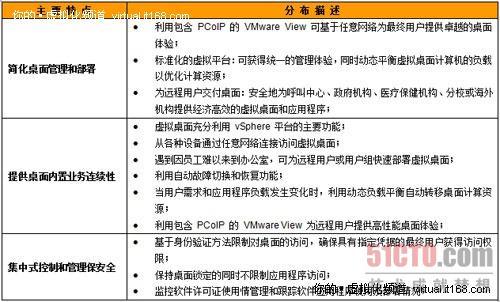
#p#
二、远程虚拟化桌面
1. 概述
以托管服务的形式向远程办公室和分支机构交付桌面,实现安全的远程访问。为远程工作人员和临时工作人员提供一致的高性能用户体验,同时保护数据。
这种方式的特点是:
使用包含 PCoIP 的 VMware View 通过 LAN 和 WAN 提供一致、高性能的桌面体验;
简化桌面 IT 管理,并加快远程桌面的部署;
确保***可用性,并在发生灾难后快速进行恢复;
降低桌面运营成本并减少技术咨询来电数量;
主要面向的用户群体有:企业和分支机构、外包或海
外地点、合作伙伴和供应商、或家庭办公室和远程员工可以随时随地、轻松访问其企业桌面。(图3)

2. 管理虚拟桌面的两种方法
包含两种管理方式,即"分布式虚拟管理"和"集中式虚拟管理"。(图4)

3. 产品特点
用户可以使用VMware View 、VMware ACE和VMware ThinAPP等产品。(表3)

#p#
三、通过应用程序为Windows 7迁移
1. 概述
通过立即虚拟化现有的 Windows 应用程序,着手迁移到 Windows 7,可消除用户对操作系统的依赖。然后,只需通过复制应用程序文件而非安装它们,就可将虚拟化应用程序部署到 Windows 7。(图5)

2. 特点(表4)
目前,VMware在桌面虚拟化领域的主要技术仍然基于VDI,2010年VMware同样将桌面虚拟化放到很重要的战略地位。凭借着VMware的产品广受信赖,未来,在桌面虚拟化上定能继续***市场。


 支付宝微信扫一扫,打赏作者吧~
支付宝微信扫一扫,打赏作者吧~